给视频制作字幕是比较繁琐的一件事,那么有没有简便的方法,最好可以直接导入,本文就重点介绍在会声会影中如何直接导入txt文档制作字幕的方法。
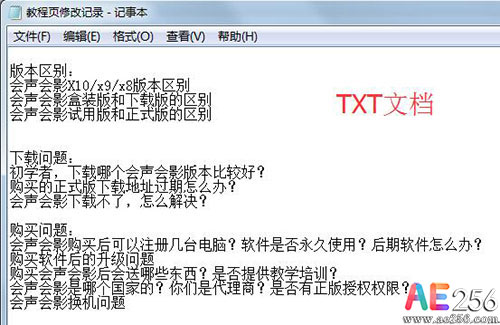
图1:会声会影txt文档字幕
会声会影导入txt文档制作字幕的方法
第一步:txt文件导入会声会影:整理好需要导入字幕,打开会声会影,在标题轨道中输入文字后找到“保存字幕文件”选项,点击保存所选字幕文件,为了方便,可以选择保存在桌面,值得注意的是这里面只能保存UTF格式的文件。
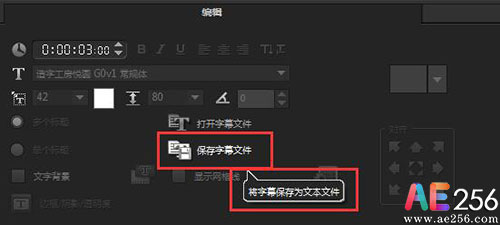
图2:会声会影保存字幕文件
第二步:把刚刚的页面放最小化,打开刚才保存在桌面的字幕文件,点击右键可以选择“打开方式”,选择用记事本打开,复制之前保存好的txt字幕文件,换掉该字幕文件中之前输入的内容,记住要点击保存。
第三步:把刚刚的会声会影界面最大化,点击“打开字幕文件”,导入之前保存好的UTF文件,随后进行相关的文字大小,颜色,属性等调整,最后是将播放速度控制在一定的范围,这样就顺利完成了txt字幕文件插入了。
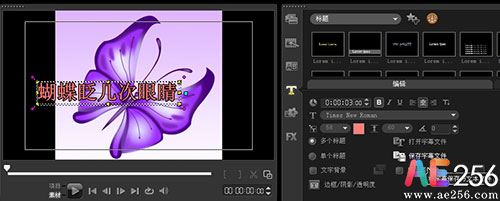
图3:会声会影插入txt文件最终样式
会声会影导入txt字幕文件应用非常广泛,比如为制作的视频配旁白,添加背景音乐的歌词,或者载入自己想说的话,文字,图像和声音三者交融,会让视频呈现出你意想不到的效果。
 视频制作教程
视频制作教程